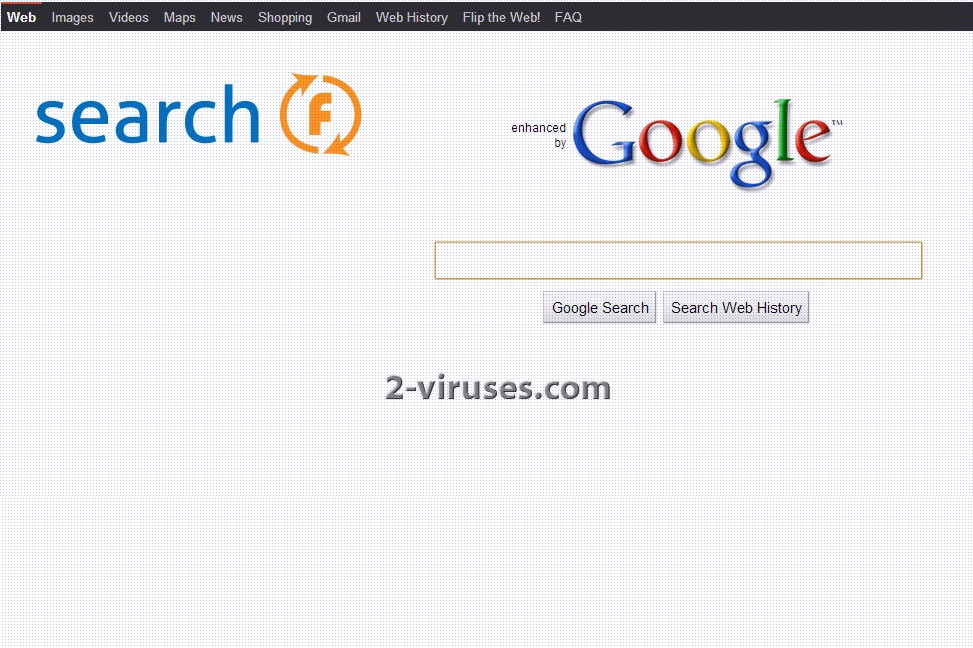Flipora Hijackerもまた、Flipora Facebook 詐欺として知られています。これは、「static.flipora.com」「static1.flipora.com」「login.flipora.com」「eedshare.flipora.com」「http://static2.flipora.com/」などのウェブサイトにリダイレクトさせたり、第三者検索エンジンのCertified Toolbar およびその他数多くの問題をコンピュータに引き起こすプログラムです。プログラムはスパムメールの添付ファイルを介して、またはインターネットから無料でダウンロードできる他のソフトウェアと束になってユーザーのコンピュータへとアクセスします。システム内に入ると、プログラムはお使いのインターネットブラウザをハイジャックし、検索に統制を加えます。
Flipora Hijacker はブラウザの設定を修正し、デフォルト検索ページやホームページをすり替え、見知らぬウェブサイトをブックマークに追加することもあります。インターネットで検索をしようとすると、検索結果の代わりに「static.flipora.com」を訪問することになります。頻繁にリダイレクトさせられると非常に迷惑な上、悪意あるウェブサイトへリダイレクトさせられたり不正リンクをクリックしてしまった場合にはマルウェアの侵入を導いてしまうことも考えられます。Flipora Hijackerはまた、ユーザーのブラウジング履歴や検索キーワード、クリックした広告などのような特定の情報を収集するようプログラムされています。そのデータはいろいろな製品や特別オファーを推進するのに使われることがあります。
お使いのマシンでFlipora Hjacker の存在に気が付いたら、できるだけ早くシステムから取り除くことが強く推奨されます。Flipora Hijackerに関連する全ての疑わしい項目をコンピュータから削除し、Spyhunterのような信頼できるスパイウェア対策プログラムでシステム全体にスキャンを実行してください。 「コントロールパネル」から拡張機能や不正なファイルを削除するには、お使いになっているブラウザに応じて以下の操作方法に従ってください:
Flipora Hijaker をInternet Explorer (旧バージョン)から削除する方法:
- 検索ボックスの右側にある矢印(→)をクリック;
- 以下に従って: IE8-9の場合、「検索プロバイダの管理」を選択し、IE7の場合、「検索デフォルトの変更」をクリックする;
- リストから「static.flipora.com」「static1.flipora.com」「login.flipora.com」「feedshare.flipora.com」「static2.flipora.com」および類似するものを削除する
Flipora HijakerをIE 11から削除する方法:
- 「設定アイコン」をクリックして「アドオンの管理」を選択;
- 「検索プロバイダ」を選択;
- デフォルト検索エンジンをBing または Googleに変更する;
- これらの検索プロバイダがないときには画面下の「他の検索プロバイダを探す」に従ってGoogleをインストールする。
Flipora HijakerをFirefoxから削除する方法:
- URLバーに「about:config」と入力。これで設定ページが開きます;
- 検索ボックスに「Keyword.url」と入力。右クリックでリセット;
- 検索ボックスに「browser.search.defaultengine」と入力。右クリックでリセット;
- 検索ボックスに「browser.search.selectedengine」と入力。右クリックでリセット;
- 検索ボックスに「browser.startup.homepage」と入力。右クリックでリセット;
- 「browser.newtab.url」を検索。右クリックでリセット。 これにより、新しいタブを開くたびに検索ページが起動しないことを確実にします;
- 設定が戻りマルウェア対策プログラムを使ったスキャンの実行でクリーンな状態であれば、Firefoxを閉じてファイルエクスプローラを開き、アドレスバーに%AppData% と入力する。検索ボックスにuser.js と入力する。このファイルが存在したら名前を変えてFirefox を再起動させる、上記のステップを繰り返す必要があります
Flipora Hijaker をGoogle Chromeから削除する方法:
- ブラウザのツールバー上の横線3本のアイコンをクリック;
- 「設定」を選択;
- 「基本設定」から「検索エンジンの管理」を選択;
- リストから不要な検索エンジンを削除する;
- 「設定」に戻る。「起動時」のところで「新しいタブページを開く」を選択(設定ページのリンクから望まないページを削除することもできます。);
- もし新しいタブページがハイジャックされていたら、マルウェア対策プログラムでスキャンするか、Chrome ストアで拡張機能の「New Tab Redirect」を使う必要があります。
ショートカットハイジャック(全て のブラウザ)を削除する方法(任意):
お使いのブラウザが起動時にのみ「static.flipora.com」「static1.flipora.com」「login.flipora.com」「feedshare.flipora.com」「static2.flipora.com」または同様のページ表示する場合は以下をお試しください:
- ブラウザのアイコンを右クリックして「プロパティ」を選択;
- 「ショートカット」タブを開く;
- 対象の分野から「static.flipora.com」「static1.flipora.com」「login.flipora.com」「feedshare.flipora.com」「static2.flipora.com」の部分を削除する。
Automatic Malware removal tools
(Win)
Note: Spyhunter trial provides detection of parasites and assists in their removal for free. limited trial available, Terms of use, Privacy Policy, Uninstall Instructions,
(Mac)
Note: Combo Cleaner trial provides detection of parasites and assists in their removal for free. limited trial available,